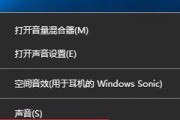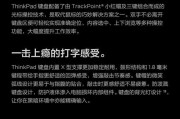在享受音乐、观看电影或进行视频会议时,突然发现耳机没有声音是一件非常令人沮丧的事情。如果你正面临这个麻烦,不用担心,本文将为你提供一系列详细的调试步骤,帮助你快速解决笔记本电脑耳机无声音的问题。
一、检查耳机设备
在开始复杂的调试之前,首先要确认问题是否出在耳机上。
1.更换耳机测试:尝试使用另一副耳机连接笔记本电脑,以排除是耳机本身损坏的问题。
2.检查耳机插头:确保耳机插头已完全插入笔记本的耳机插孔,并且没有松动。
3.耳机开关设置:确认耳机的开关是否打开,音量调节旋钮是否被误操作,以及是否有静音功能开启。
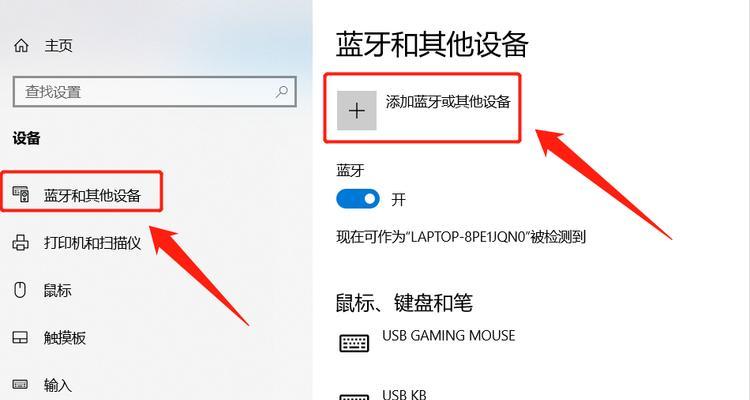
二、检查笔记本声音设置
若耳机正常,接下来需要检查电脑的声音设置。
1.音量调节:确保笔记本电脑的系统音量已被调整到适当的水平,包括设备音量和应用音量。
2.声音设备选择:在任务栏的声音图标上点击右键,选择“播放设备”,在弹出的窗口中检查是否有耳机设备被选为默认播放设备。如果没有,右键点击耳机设备并选择“设为默认设备”。

三、更新或安装音频驱动程序
驱动程序问题也可能导致耳机无声音。
1.检查驱动程序更新:进入设备管理器,找到声音、视频和游戏控制器,展开查看是否有任何设备带有黄色感叹号。如果有,右键点击设备,选择更新驱动程序。
2.手动安装驱动程序:如果系统未能自动安装最新驱动程序,可以到笔记本制造商官方网站下载相应的音频驱动程序进行手动安装。
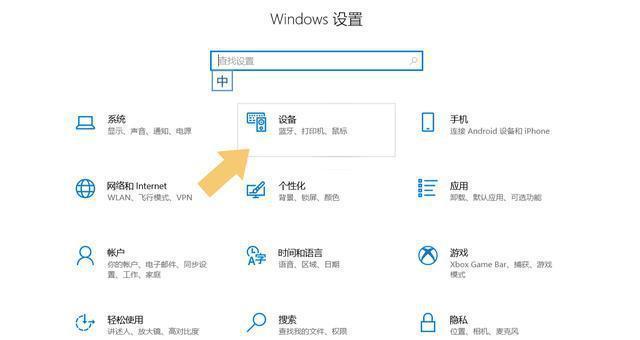
四、检查音频服务状态
一些系统服务的异常状态也可能导致声音问题。
1.启动Windows音频服务:按下Win+R键打开运行对话框,输入`services.msc`并回车。在服务列表中找到`WindowsAudio`服务,并确保其启动类型是自动,并且服务状态是运行。
五、使用音频疑难解答工具
Windows系统提供音频疑难解答工具,可以自动检测并修复常见问题。
1.打开设置,找到“更新与安全”,选择“疑难解答”,然后选择“其他疑难解答器”。在列表中找到“播放音频”并点击“运行疑难解答”。
六、检查音频接口和硬件问题
如果以上步骤都无法解决问题,那么可能是音频接口或笔记本硬件的问题。
1.检查音频接口:使用不同的USB音频接口或外接声卡尝试,以判断是否为笔记本自带音频接口损坏。
2.硬件故障:如果怀疑硬件损坏,建议联系笔记本制造商的售后部门进行专业检查。
调试笔记本耳机无声音的问题,首先要从耳机本身和简单的系统设置入手。一步步排查软件设置和驱动程序问题,使用系统自带的疑难解答工具,最后再考虑是否是硬件故障。通过以上方法,绝大多数情况下你都能够解决了耳机无声的问题。如果在操作过程中遇到任何困难,不要犹豫,寻求专业人士的帮助,以避免可能造成的更严重损坏。
标签: #笔记本电脑